Скачать последнюю русскую версию Joomla можно здесь
После скачивания Joomla:
-
Создаем в папке Webserver/home новую папку и называем её (так будет называться ваш сайт на локальном сервере то есть на сервере который вы уже создали с помощью денвера)
-
В ней создаем еще одну папку и называем www.
-
Далее необходимо разархивировать файлы Joomla в папку www.
Путь к папке куда нужно помещать файлы Joomla: Webserver/home/ваш сайт/www
В браузере набираете http://ваш сайт/ Начинается процесс установки Joomla.
ШАГ 1: Выбор языка (Choose Language):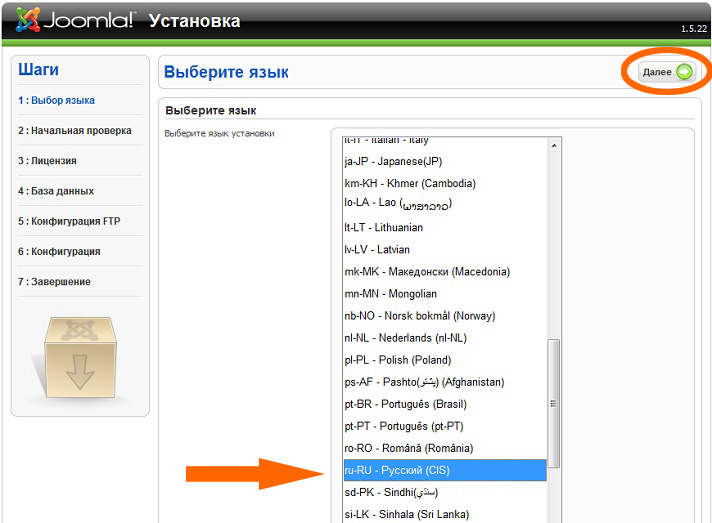
ШАГ 2: Начальная проверка (Pre-installation Check):
На этом шаге мастер установки проверяет соответствие минимальным требованиям системы для инсталляции Joomla.
Нажимаем далее.
ШАГ 3: Лицензия (License):
Лицензия GNU/GPL говорит вам о том, что вы можете свободно использовать и вносить изменения в код Joomla, но саму CMS продавать нельзя.
Можно сразу нажать далее.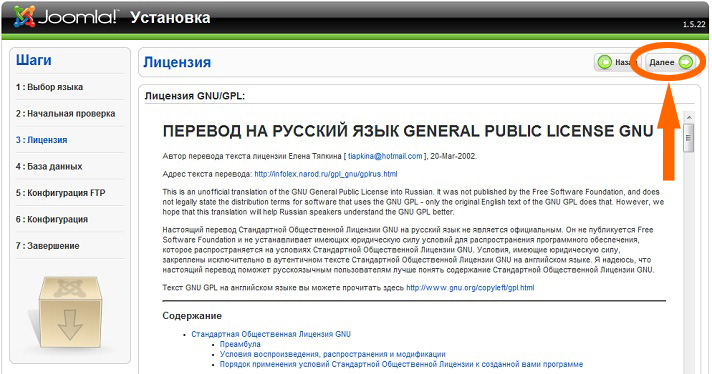
ШАГ 4: Конфигурация базы данных (Database Configuration):
На этом шаге установки необходимо внести в поля данные:
Тип базы данных: MySQL. По умолчанию
Сервер: заполните как в подсказке "localhost".
Пользователь: заполните как в подсказке "root".
Название базы: введите ту базу данных которую Вы создавали ранее.
Пароль вводить не нужно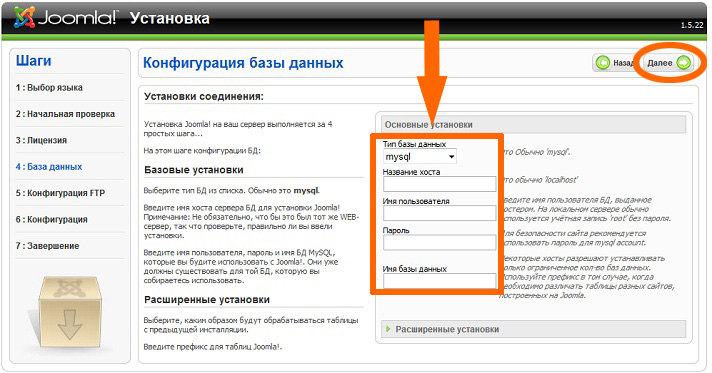
ШАГ 5: Конфигурация FTP (FTP Configuration):
Можно сразу нажать далее.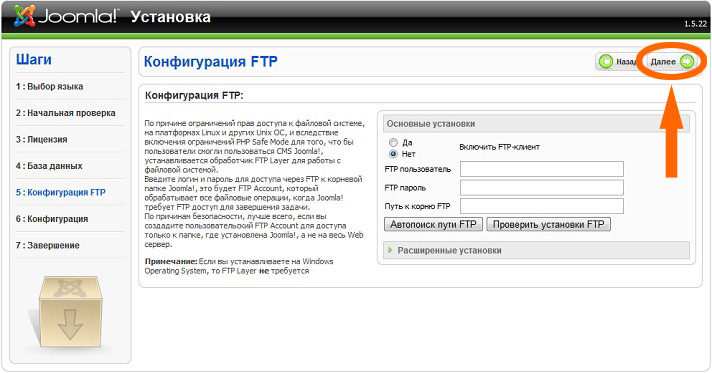
ШАГ 6: Главная конфигурация (Main Configuration):
Название сайта: Введите название вашего веб-сайта(в дальнейшем можно изменить)
Ваш E-mail: Введите ваш адрес электронной почты
Пароль администратора: Укажите пароль, который будет использоваться для доступа в административную панель управления сайтом.
Далее для новичков рекомендуется установить демо данные на сайт, для этого нажмите на кнопку Установить демо-данные.
ШАГ 7: Завершение (Finish):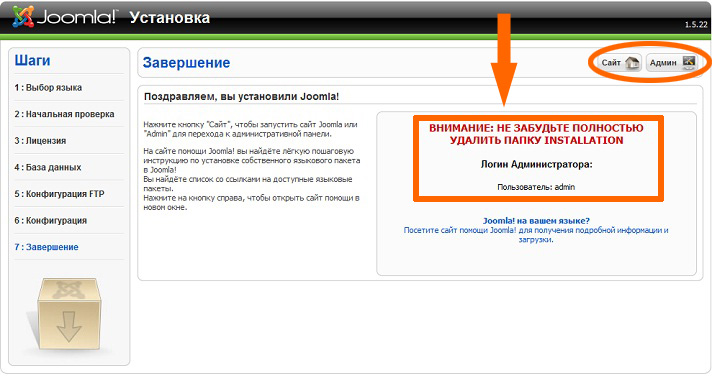
По окончанию установки вам нужно в папке сайта удалить каталог installation. Вас об этом предупредят. Путь к папке Installation - Werbservers/home/ваш сайт/www
Кнопка Сайт (Site) ведет к просмотру вашей домашней страницы. (зайти на сайт можно просто набрав имя сайта в адресную строку)
Для входа в административный интерфейс сайта нажмите на кнопку Админ (Admin). (путь к панели администрирования - http://ваш сайт/administrator/)
Вводим логин Admin и пароль который вы ввели при установки Joomla
Всё, Вы в административной панели Joomla. Теперь можно приступать к созданию вашего сайта.























